来源:小编 更新:2025-02-25 02:22:59
用手机看
亲爱的手机控们,你们有没有想过,如果有一天你的安卓手机突然“罢工”,你会怎么办呢?别急,今天就来教你们一招,让你的安卓手机系统备份得妥妥的,就像给手机穿上了“护身符”!
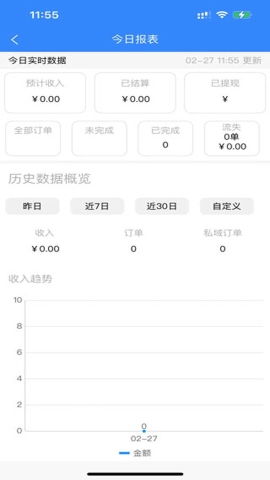
想要备份安卓系统,第一步就是要认识一个神秘的角色——Recovery。它就像手机的“秘密基地”,隐藏在手机的深处,但却是备份和恢复系统的关键。
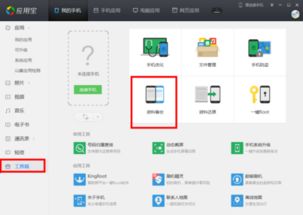
首先,你得学会进入Recovery模式。这可不是什么高难度的动作,只要你长按音量下键、电源键,或者通过一些第三方软件(比如ROM Manager)就能轻松进入。
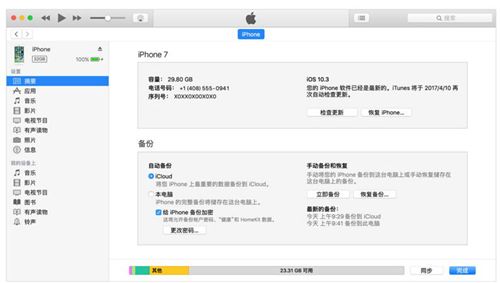
进入Recovery模式后,你会看到一系列的选项。找到“Backup and Restore”这个选项,然后选择“Backup”。接下来,Recovery会自动开始备份你的系统,这个过程可能会花费一些时间,但请耐心等待,因为备份得越全面,将来恢复的时候就越轻松。
备份完成后,你会看到“Backup complete!”的提示。这时候,你可以在SD卡上的Recovery/backup/目录里找到备份文件,记得给它重命名,方便以后查找。
备份只是第一步,还原才是真正的考验。当你不小心刷错了系统,或者新系统让你不满意时,还原就派上用场了。
同样的,首先进入Recovery模式。
找到“Backup and Restore”选项,然后选择“Restore”。接下来,系统会自动恢复最新的备份文件。这个过程可能需要一些时间,但请耐心等待。
恢复完成后,你会看到“Restore complete!”的提示。这时候,你的手机就像刚出厂一样,所有的设置、软件都回到了原来的样子。
除了Recovery模式,还有一些第三方工具可以帮助你备份和还原安卓系统,比如刷机精灵。
首先,你需要在电脑上下载并安装刷机精灵。
将你的手机通过USB线连接到电脑,确保手机已经识别到刷机精灵。
在刷机精灵中,找到“系统备份”选项,然后选择“备份”。备份完成后,你可以随时通过“系统还原”选项来恢复系统。
除了系统备份,你可能还需要备份你的应用和设置,这时候,钛备份就派上用场了。
首先,你需要在手机上下载并安装钛备份。
打开钛备份,选择“备份所有程序”,然后选择你想要备份的应用。备份完成后,你可以随时通过“恢复所有程序”来恢复应用和设置。
除了本地备份,你还可以选择云备份,让你的数据“飞”到云端。
市面上有很多云备份服务,比如华为的华为云备份、小米的小米云盘等。
在云备份服务的设置中,选择你想要备份的数据,然后开始备份。
当你需要恢复数据时,只需要登录云备份服务,选择需要恢复的数据,然后下载到手机上即可。
备份安卓系统,就像给手机穿上“护身符”,让你的手机更加安全、稳定。赶快行动起来,给你的手机来一次全面的备份吧!